Sida loo qariyo xaashiyaha, unugyada, tiirarka, iyo qaaciidooyinka gudaha Excel
Haddii aad isticmaasho Excel maalin kasta, markaa waxaad u badan tahay inaad gashay xaalado aad u baahan tahay inaad wax ku qariso xaashidaada Excel . Waxaa laga yaabaa inaad haysatid waraaqo shaqo oo xog dheeraad ah oo la tixraacay, laakiin aan u baahnayn in la eego. Ama waxaa laga yaabaa inaad haysatid dhowr saf oo xog ah xagga hoose ee xaashida shaqada ee u baahan in la qariyo.
Waxaa jira qaybo badan oo kala duwan oo ku jira xaashida xaashida ee Excel oo qayb kasta ayaa loo qarin karaa siyaabo kala duwan. Maqaalkan, waxaan ku dhex socon doonaa nuxurka kala duwan ee lagu qarin karo Excel iyo sida loo arko xogta qarsoon waqti dambe.
Sida loo qariyo tabs/Sheetooyinka shaqada
Si aad u qariso xaashida shaqada ama tab gudaha Excel , midigta ku dhufo tabka oo dooro Qari(Hide) . Taasi waxay ahayd mid toos ah.
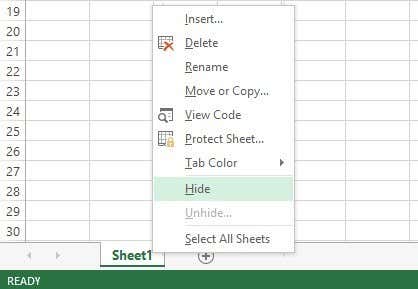
Marka la qariyo, waxaad ku dhejin kartaa midigta xaashida muuqata oo dooro Unhide . Dhammaan xaashida qarsoon waxaa lagu tusi doonaa liis oo waxaad dooran kartaa midda aad rabto inaad qariso.
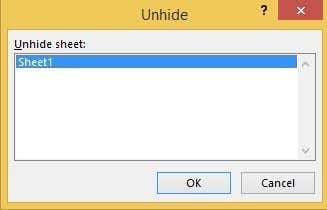
Sida Unugyada Loo Qariyo
Excel ma laha awood uu ku qariyo unug qaab dhaqameedka ah oo ay si fudud u baaba'aan ilaa aad ka qariso, sida tusaalaha sare ee xaashida. Waxa kaliya oo ay faaruqi kartaa unug si ay u muuqato in aanay waxba ku jirin unugga, laakiin run ahaantii ma qarin(hide) karo unugga sababtoo ah haddii unuggu qarsoon yahay, maxaad ku beddeli lahayd unuggaas?
Waxaad ku qarin kartaa dhammaan safafka iyo tiirarka gudaha Excel , taas oo aan hoos ku sharaxay, laakiin kaliya waxaad madhan kartaa unugyo gaar ah. Midig ku dhufo(Right-click) unug ama unugyo badan oo la doortay ka dibna dhagsii Qaabka Unugyada(Format Cells) .
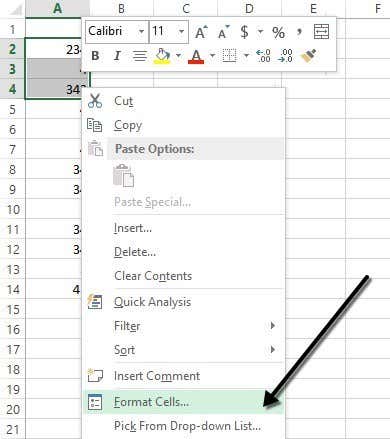
Tabka Nambarka(Number) , ka dooro Custom xagga hoose oo geli saddex-geesood ( ;;; ) oo aan lahayn jaan-qaadka sanduuqa Nooca(Type) .

Guji OK(Click OK) oo hadda xogta unugyadaas waa qarsoon tahay. Waxaad gujin kartaa unugga oo waa inaad aragto unuggu oo madhan, laakiin xogta unugga ayaa ka muuqanaysa baarka caanaha.
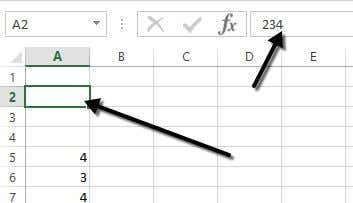
Si unugyada loo qariyo, raac isla nidaamka kore, laakiin markan dooro qaabka asalka ah ee unugyada halkii aad ka dooran lahayd Custom . Ogsoonow haddii aad wax ku qorto unugyadaas, si toos ah ayaa loo qarin doonaa ka dib markaad riixdo Gelida(Enter) . Sidoo kale, wax kasta oo qiimihiisu ahaa ee ku jiray unugga qarsoon waxa la bedelayaa marka la qorayo unugga qarsoon.
Qari khadadka Gridline
Hawsha caadiga ah ee Excel waa qarinta khadadka si loo sameeyo soo bandhigida xogta mid nadiif ah. Markaad qarinayso xariiqyada xadhkaha goosha, waxaad qarin kartaa dhammaan khadadka xaashida shaqada oo dhan ama waxaad qarin kartaa khadadka qayb ka mid ah xaashida shaqada. Waxaan hoos ku sharxi doonaa labada doorasho.
Si aad u qariso dhammaan khadadka, waxaad gujin kartaa View tab ka dibna calaamad ka saar sanduuqa Gridlines .
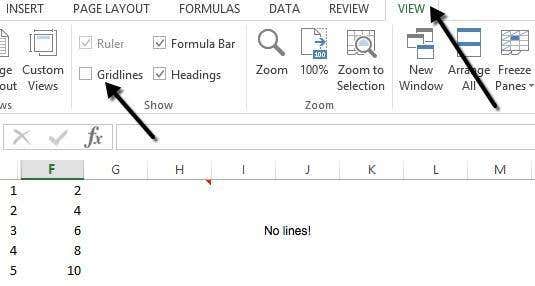
Waxa kale oo aad riixi kartaa tab Layout Page oo aad calaamadee sanduuqa (Page Layout)View ee hoos yimaada Gridlines .

Sida loo qariyo safafka iyo tiirarka
Haddii aad rabto inaad qariso safka ama tiirka oo dhan, midig-guji safka ama madaxa tiirka ka dibna dooro Qari(Hide) . Si aad u qariso saf ama safaf badan, waxaad u baahan tahay inaad midig-guji lambarka safka ee bidixda fog. Si aad u qariso tiir ama tiirar badan, waxaad u baahan tahay inaad midig-gujiso xarafka tiirka ee ugu sarreeya.
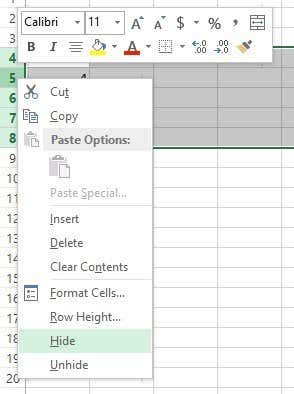
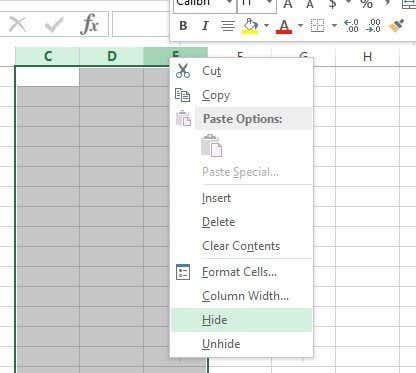
Waxaad si fudud u sheegi kartaa inay jiraan saf iyo tiirar qarsoon oo ku jira Excel sababtoo ah tirooyinka ama xarfaha way boodaan waxaana jira laba xariiq oo muuqda oo muujinaya tiirar qarsoon ama saf.

Si aad u qariso safka ama tiirka, waxaad u baahan tahay inaad dooratid safka/tiirka ka hor iyo safka/tiirka ka dambeeya safka qarsoon/tiirka. Tusaale ahaan, haddii tiirka B(Column B) uu qarsoon yahay, waxaad u baahan doontaa inaad doorato tiirka A iyo tiirka C ka dibna midig-guji oo dooro Unhide si aad u qariso.

Sida loo qariyo foomamka
Qarinta qaaciidooyinka waxyar bay ka dhib badan tahay qarinta safafka, tiirarka, iyo tabsiyada. Haddii aad rabto inaad qariso qaacido, waa inaad samaysaa LABA(TWO) shay: u deji unugyada Qarsoon(Hidden) ka dibna ilaali xaashida.
Marka, tusaale ahaan, waxaan haystaa xaashi leh qaacidooyin gaar ah oo aanan rabin in qofna arko!

Marka hore, waxaan dooran doonaa unugyada tiirka F, midig-guji oo dooro Qaabka Unugyada(Format Cells) . Hadda dhagsii tab ilaalinta(Protection) oo calaamadee sanduuqa ku qoran Qarsoon(Hidden) .
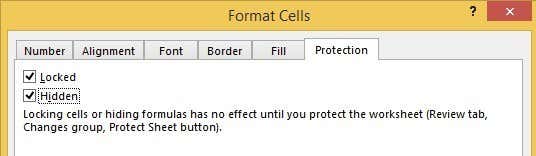
Sida aad ka arki karto fariinta, qarinta qaacidooyinka ma dhaqan gali doonaan ilaa aad dhab ahaantii ilaaliso xaashida shaqada. Waxaad tan ku samayn kartaa adigoo gujinaya tabka dib u eegista ka dibna dhagsii (Review)xaashida Ilaalinta(Protect Sheet) .

Waxaad geli kartaa furaha sirta ah haddii aad rabto inaad ka ilaaliso dadka inay qariyaan qaababka. Hadda waxaad ogaan doontaa in haddii aad isku daydo inaad aragto qaababka, adigoo riixaya CTRL + ~ ama gujinaya Show Formulas ee tab Formulas , ma muuqan doonaan, si kastaba ha ahaatee, natiijooyinka caanahaas ayaa ahaan doona kuwo muuqda.
Qari faallooyinka
Sida caadiga ah, marka aad faallo ku darto unugga Excel , waxay ku tusi doontaa falaar yar oo cas oo ku taal geeska sare ee midig si ay u muujiso inuu jiro faallo halkaas. Marka aad dulmarto unugga ama aad doorato, faallada waxay si toos ah uga soo muuqan doontaa daaqadda soo booda.
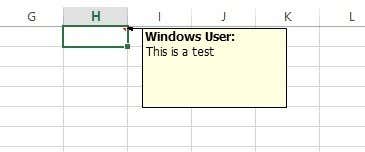
Waxaad bedeli kartaa hab-dhaqankan si aan falaarta iyo faallooyinka loo muujin marka la heehaabayo ama dooranayo unugga. Faallada weli way sii jiri doontaa waxaana lagu arki karaa adigoo si fudud u aadaya tabka Dib u eegista(Review) oo gujinaya Show All Comments . Si aad u qariso faallooyinka, dhagsii File ka bacdi Options(Options) .

Guji (Click)Advanced ka dibna hoos ugu dhaadhac qaybta Bandhigga(Display) . Halkaa waxa aad ku arki doonta ikhtiyaarka la yidhaahdo wax faallo ah ama tilmaameyaal( No comment or indicators) hoostiisa For cells with comments, show: heading.
Qari qoraalka qulqulka badan
Excel , haddii aad ku qorto wax badan oo qoraal ah unug, waxay si fudud u qulquli doontaa unugyada ku xiga. Tusaalaha hoose, qoraalku waxa uu ku jiraa unugga A1, laakiin waxa uu ku qulqulayaa unugyo kale si aad u wada aragto.

Haddii aan wax ku qoro unugga B1, waxay gooyn doontaa qulqulka oo waxay tusi doontaa waxa ku jira B1. Haddii aad rabto hab-dhaqankan adigoon waxna ku qorin unugga ku xiga, waxaad si toos ah u gujin kartaa unugga, dooro Qaabka Unugyada(Format Cells) ka bacdina ka dooro Buuxi(Fill) dhanka toosinta qoraalka Horizontal(Horizontal Text alignment) .

Tani waxay qarin doontaa qoraalka qulqulka ah ee unuggaas xitaa haddii aysan waxba ku jirin unugga ku xiga. Ogow in tani ay tahay nooc ka mid ah jabsiga, laakiin waxay shaqeysaa inta badan.

Waxa kale oo aad dooran kartaa Qaabka Unugyada(Format Cells) ka dibna calaamadee sanduuqa Duuduubka ee hoos yimaada kontoroolka (Wrap Text)qoraalka(Text control) ee tabka(Alignment) toosinta, laakiin taasi waxay kordhin doontaa dhererka safka. Si aad taas u hesho, waxaad si fudud u riixi kartaa lambarka safka ah ka dibna dhagsii Dhererka(Row Height) Safka si aad dhererka ugu celiso qiimihiisii asalka ahaa. Labadan hab midkoodna wuxuu u shaqayn doonaa qarinta qoraalka qulqulka.
Qari Buugga Shaqada
Ma hubo sababta aad u rabto ama aad ugu baahan tahay inaad tan samayso, laakiin sidoo kale waxaad gujin kartaa View tab oo guji badhanka Qari ee hoos yimaada (Hide)Split . Tani waxay qarin doontaa dhammaan buuga shaqada ee Excel ! Dhab ahaantii ma jiraan wax aad samayn karto oo aan ahayn inaad gujiso badhanka Unhide si aad dib ugu soo celiso buuggii shaqada.

Markaa hadda waxaad baratay sida loo qariyo buugaagta shaqada, xaashiyaha, safafka, tiirarka, xargaha xargaha, faallooyinka, unugyada, iyo qaababka gudaha Excel ! Haddii aad wax su'aalo ah qabtid, ku dheji faallo. Ku raaxayso!
Related posts
Isku xidh Unugyada u dhexeeya Xaashiyaha iyo Buugaagta Shaqada ee Excel
Isticmaal daaqada daawashada Excel si aad ula socoto unugyada muhiimka ah ee buug-shaqeedka
U qaabeeya Unugyada iyadoo la isticmaalayo Habaynta Shuruudaha ah ee Excel
Kudar Khadka Dib-u-Celinta Toosan ee Qorshaha Kala firdhisan ee Excel
Sida loo sameeyo Histogram gudaha Excel
Sida Loo Sameeyo Liiska hubinta gudaha Excel
Sida loo isticmaalo COUNTIFS, SUMIFS, AVERAGEIFS gudaha Excel
Geli xaashida shaqada ee Excel Word Doc
Sida Looga Daro Baararka Cilada ee Excel
Sida loo isticmaalo Sparklines gudaha Excel
U isticmaal Excel Qalab ahaan si aad xogta uga koobbiso Shabakadda
Sida Loo Sameeyo Jadwalka socodka gudaha Word iyo Excel
Sida loo barbar dhigo labada faylal ee Excel oo loo muujiyo faraqa u dhexeeya
Sida Loo Bedelo Taariikhda Kooxda Microsoft
Sida Loogu Beddelayo Inta u dhaxaysa Waraaqaha Shaqada ee Excel
Sida loo shaandheeyo xogta gudaha Excel
Sida loo xafido erayga sirta ah ee Excel File
13 Tabaha OneNote & Tabaha loogu Abaabulayo Qoraaladaada si ka Wanagsan
Adeegso Excel si aad u ogaato dulsaarka waxtarka leh ee ka imanaya heerka dulsaarka magaca ah
Sida loo Kooxeeyo Waraaqaha Shaqada ee Excel
